Google ชีต: วิธีเพิ่มฟิลด์จากการคำนวณลงในตารางเดือย
ตัวอย่างทีละขั้นตอนต่อไปนี้แสดงวิธีเพิ่มช่องที่คำนวณแล้วลงในตาราง Pivot ใน Google ชีต
ขั้นตอนที่ 1: ป้อนข้อมูล
ขั้นแรก ให้ป้อนข้อมูลต่อไปนี้ซึ่งแสดงรายได้รวมที่สร้างโดยผลิตภัณฑ์บางอย่างในบางภูมิภาคของบริษัท:

ขั้นตอนที่ 2: สร้างตารางสาระสำคัญ
หากต้องการสร้าง PivotTable เพื่อสรุปรายได้ทั้งหมดตามภูมิภาค ให้คลิกแท็บ แทรก จากนั้นคลิก PivotTable :

ในหน้าต่างที่ปรากฏขึ้น ให้ป้อนช่วงข้อมูลที่จะใช้สำหรับตาราง Pivot และเลือกเซลล์จากแผ่นงานที่มีอยู่เพื่อวางตาราง Pivot:

เมื่อคุณคลิก สร้าง ตารางสรุปข้อมูลที่ว่างเปล่าจะถูกแทรกโดยอัตโนมัติ
ใน ตัวแก้ไข PivotTable ที่ปรากฏทางด้านขวาของหน้าจอ ให้คลิก เพิ่ม ถัดจาก แถว แล้วเลือก ภูมิภาค จากนั้นคลิก เพิ่ม ถัดจาก ค่า แล้วคลิก รายได้ :

ตารางสรุปข้อมูลจะถูกเติมด้วยค่าต่างๆ โดยอัตโนมัติ:
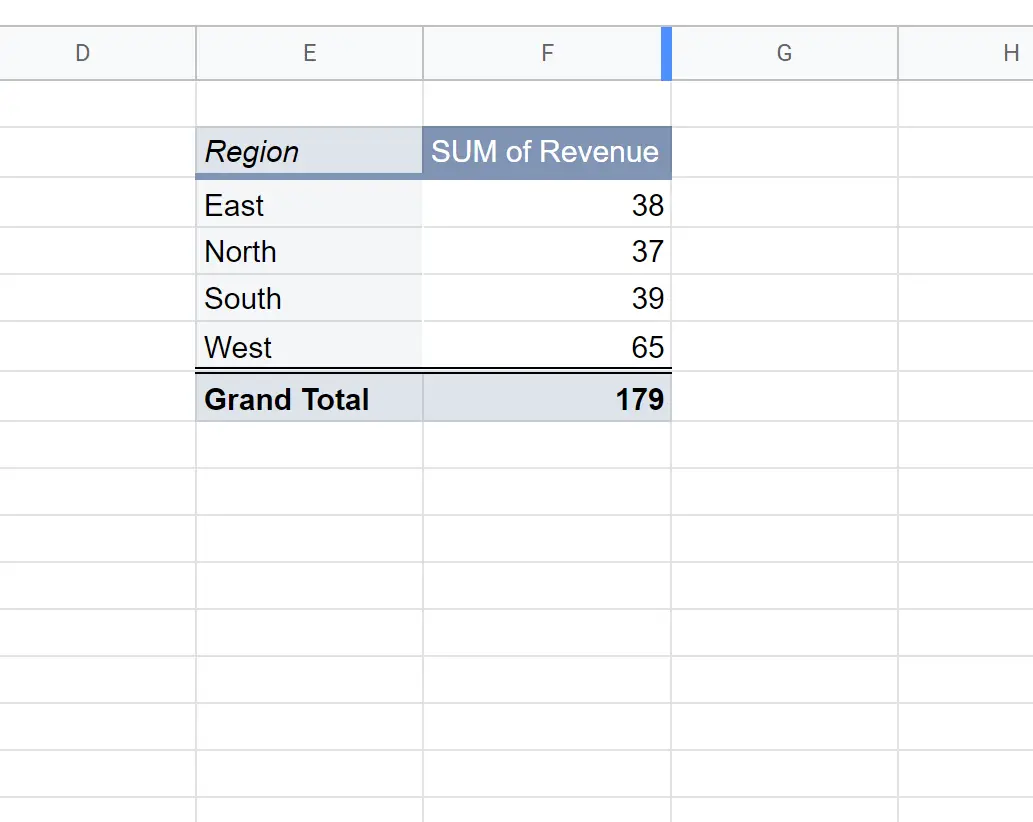
ขั้นตอนที่ 3: เพิ่มเขตข้อมูลจากการคำนวณลงในตารางสรุป
สมมติว่าเราต้องการเพิ่มเขตข้อมูลจากการคำนวณลงในตารางสรุปที่แสดงภาษีเงินได้ทั้งหมดที่ชำระตามภูมิภาค
หากต้องการเพิ่มช่องจากการคำนวณนี้ ให้คลิกเซลล์ใดก็ได้ในตาราง Pivot ใน ตัวแก้ไข PivotTable ที่ปรากฏทางด้านขวาของหน้าจอ ให้คลิก เพิ่ม ถัดจาก ค่า และเลือก เขตข้อมูลจากการคำนวณ :
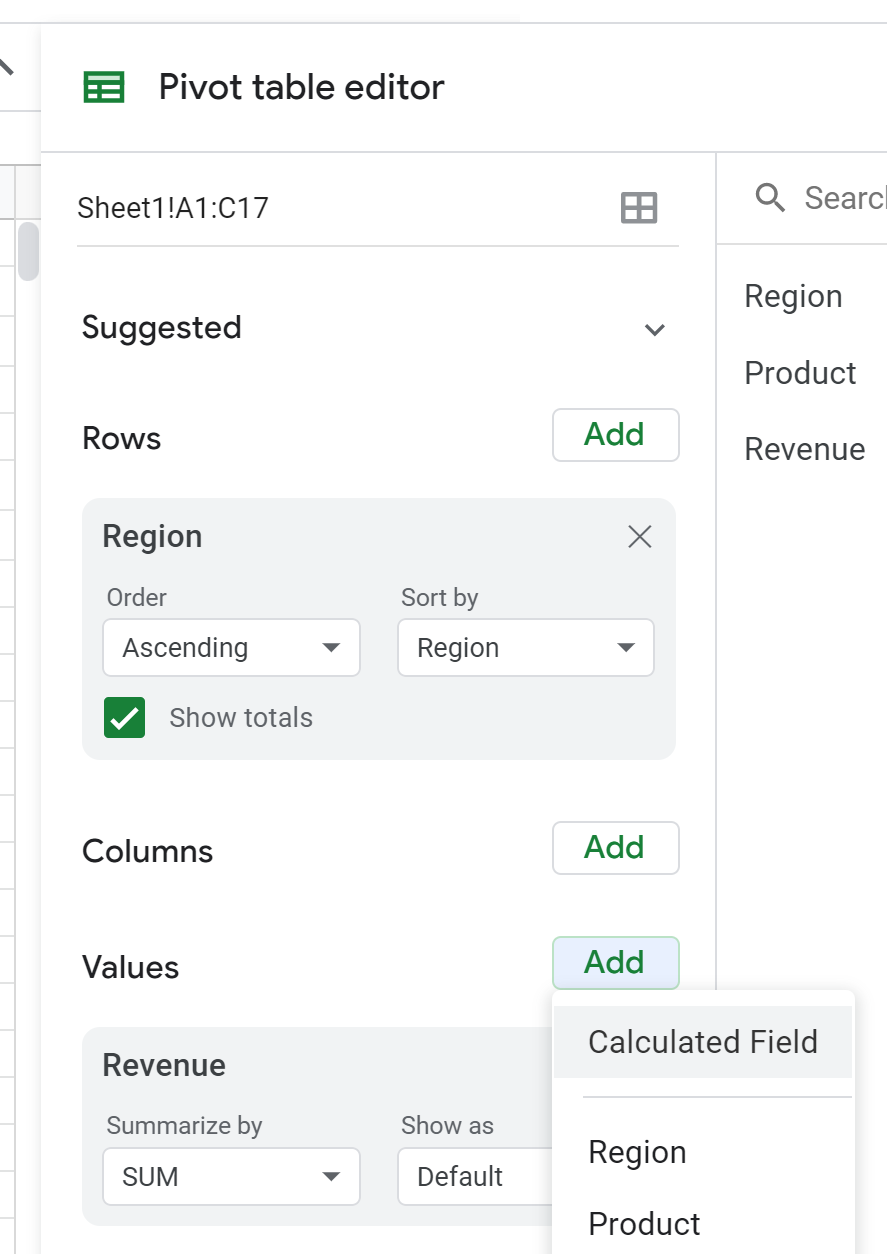
ในฟิลด์ สูตร ให้พิมพ์ Revenue/3 จากนั้นกด Enter :
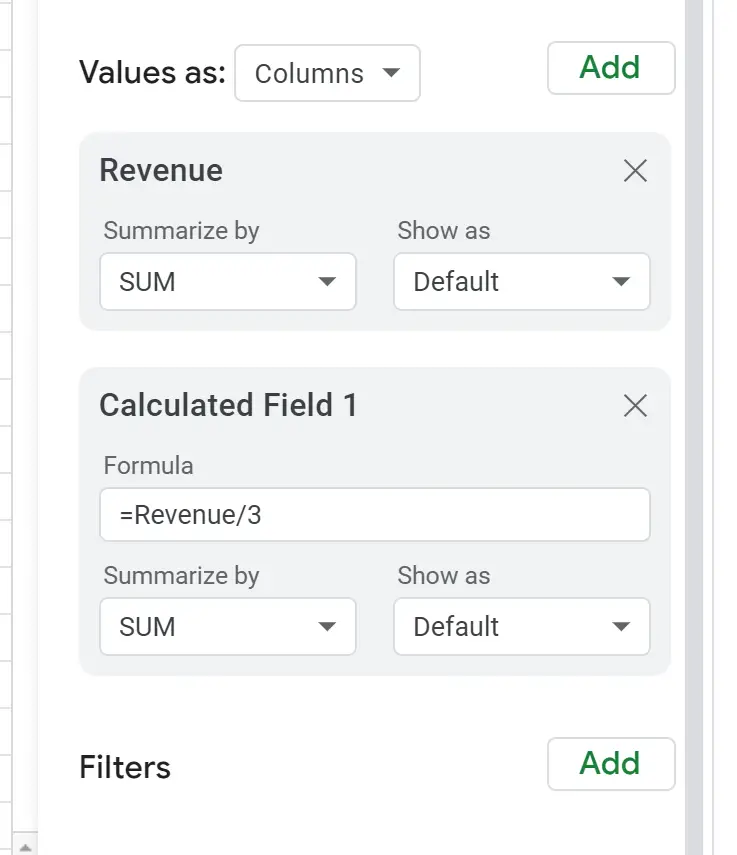
ฟิลด์ที่คำนวณได้ต่อไปนี้จะถูกเพิ่มลงในตารางสรุปโดยอัตโนมัติ:
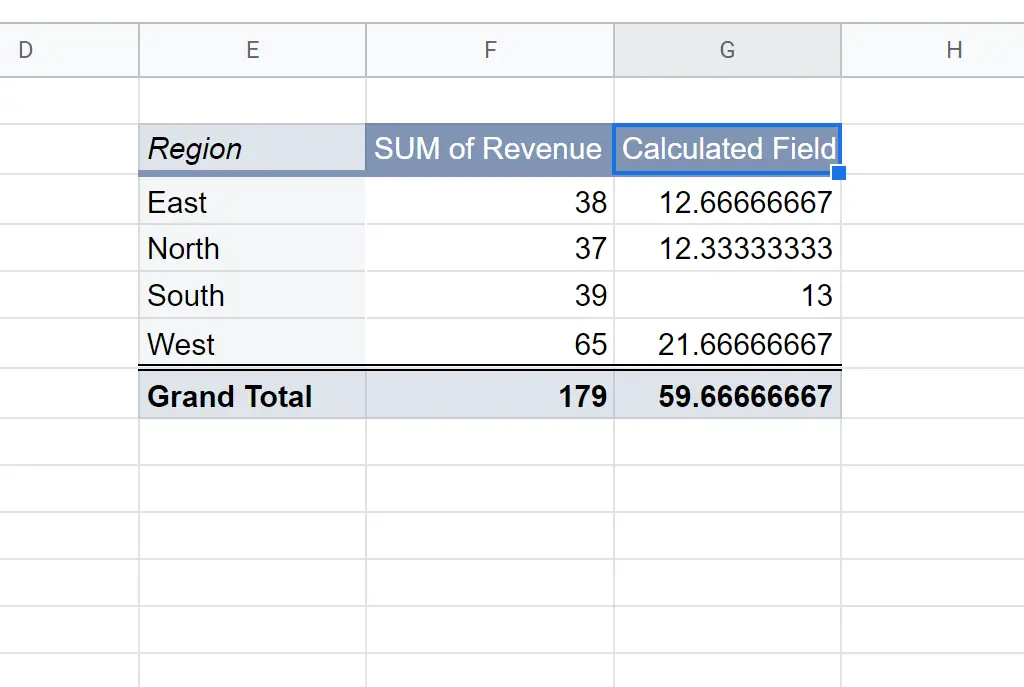
อย่าลังเลที่จะคลิกชื่อฟิลด์จากการคำนวณแล้วป้อนชื่ออื่น:
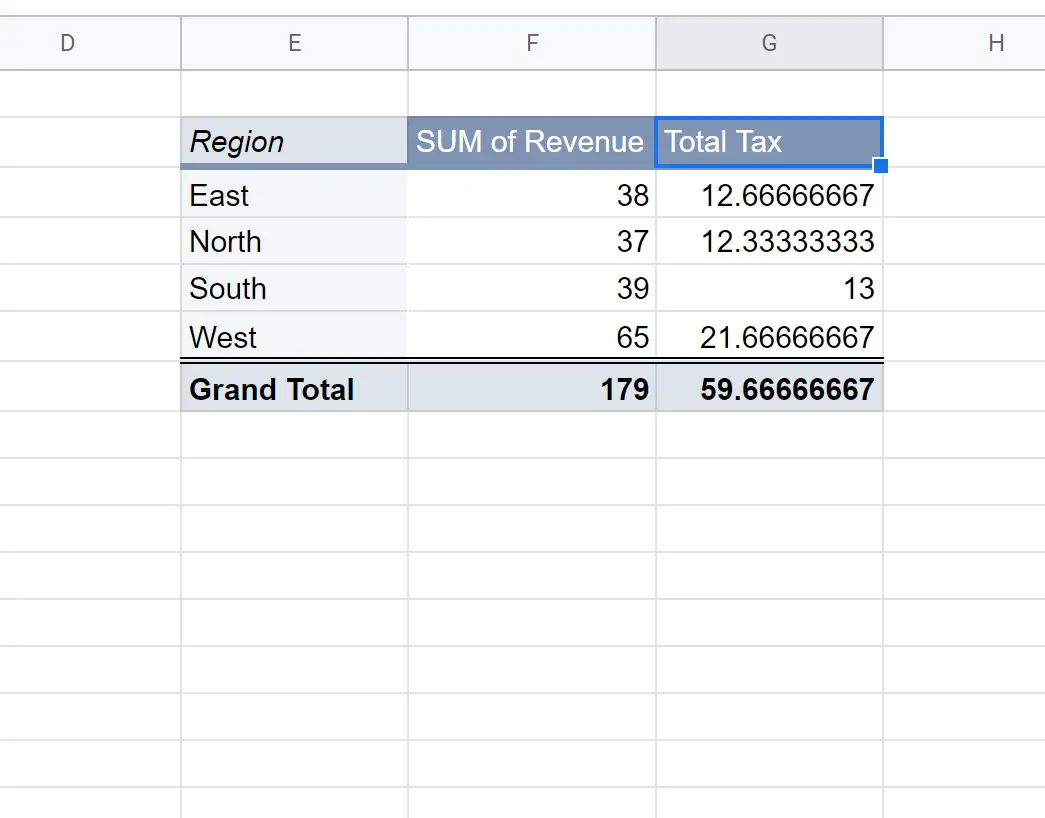
คุณสามารถใช้กระบวนการเดียวกันทุกประการในการเพิ่มเขตข้อมูลจากการคำนวณลงในตาราง Pivot ได้มากเท่าที่คุณต้องการ
แหล่งข้อมูลเพิ่มเติม
บทช่วยสอนต่อไปนี้จะอธิบายวิธีทำสิ่งทั่วไปอื่นๆ ใน Google ชีต:
Google ชีต: วิธีจัดรูปแบบ PivotTable
Google ชีต: วิธีสร้าง PivotTable จากหลายชีต
แบบสอบถาม Google ชีต: วิธีสร้าง PivotTable